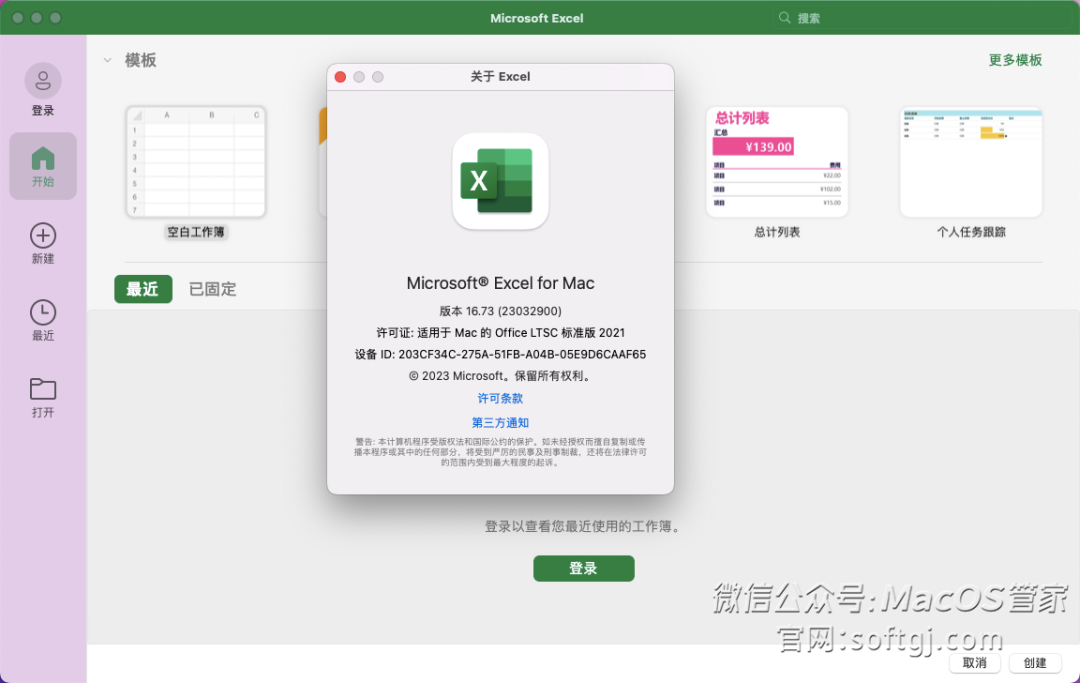1.双击打开【Microsoft Excel2021v...dmg】安装包。
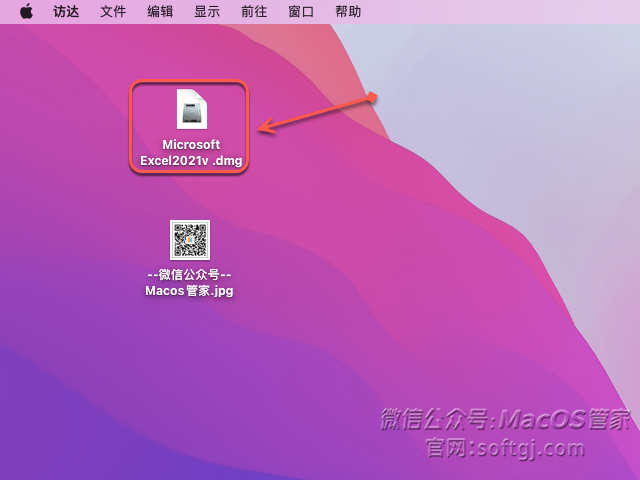
2.点击【同意】。
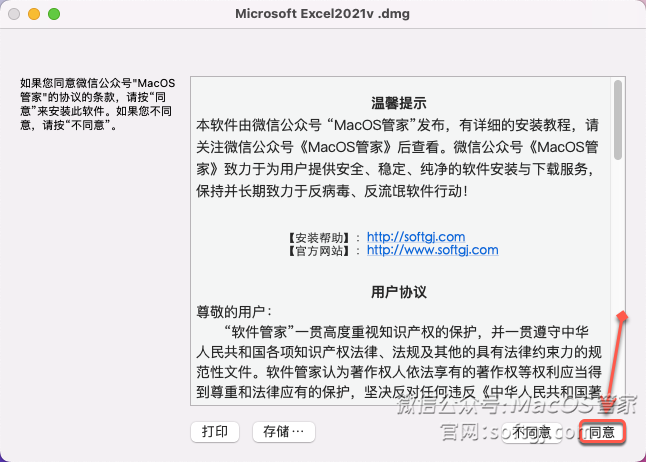
3.双击打开【Microsoft .......pkg】。
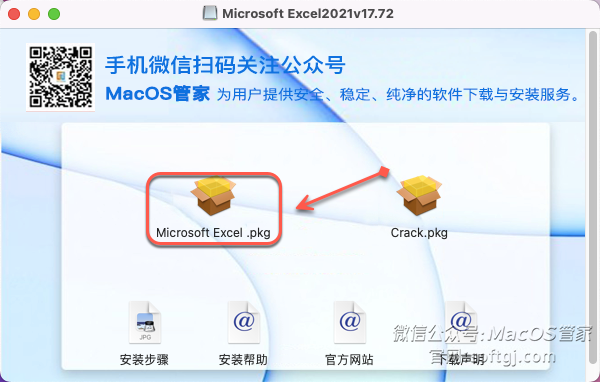
4.点击【继续】。

5.点击【继续】。
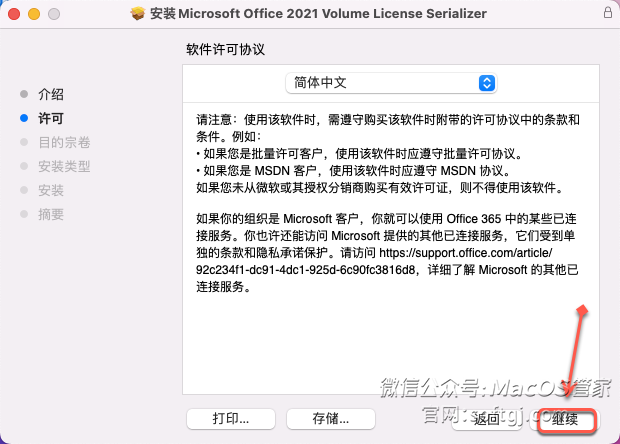
6.点击【同意】。
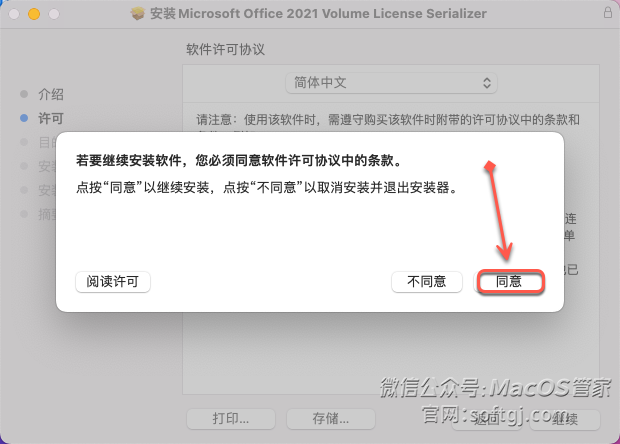
7.点击【安装】。
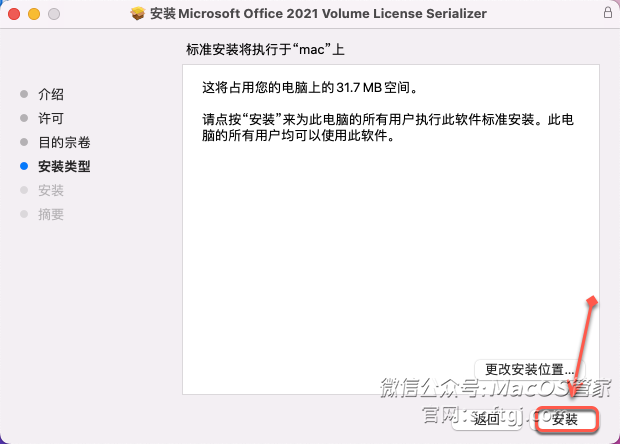
8.输入电脑【开机密码】,点击【安装软件】。
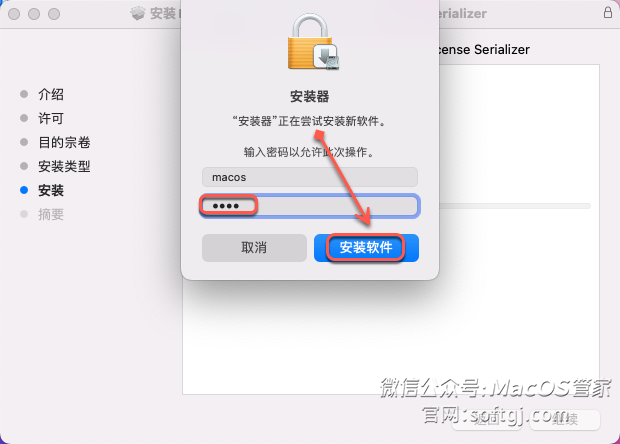
9.安装中……
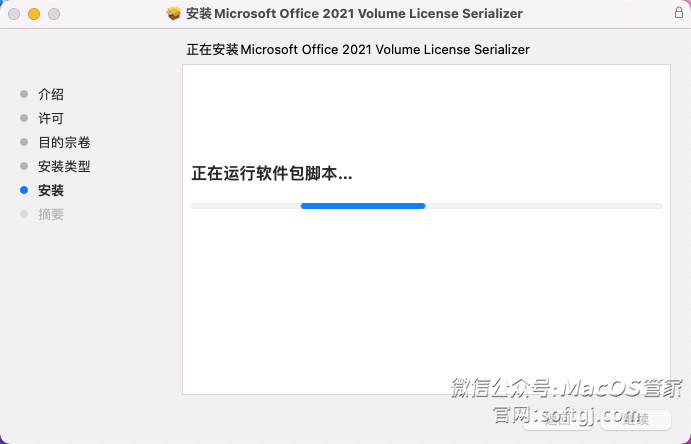
10.点击【关闭】。
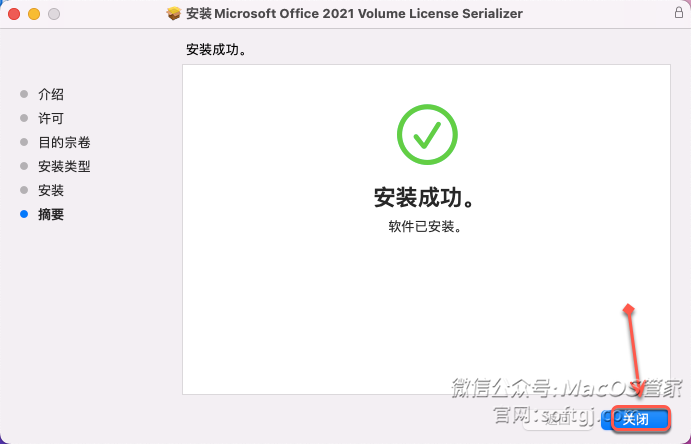
11.回到打开的【Microsoft Excel2021v17.72.dmg】安装包,双击打开【crack.pkg】。
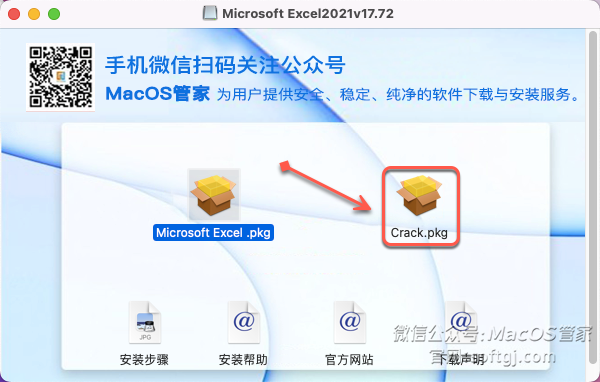
12.点击【继续】。
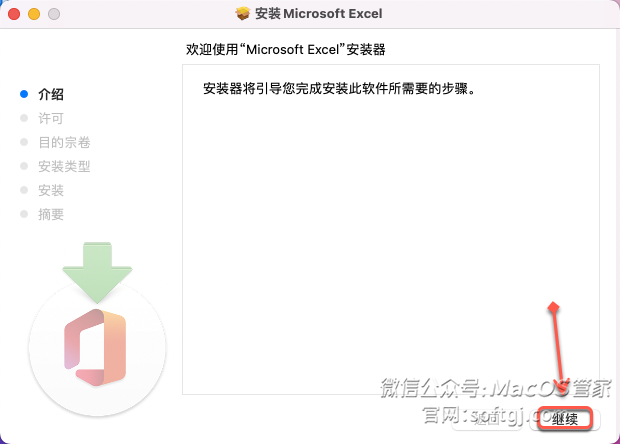
13.点击【继续】。
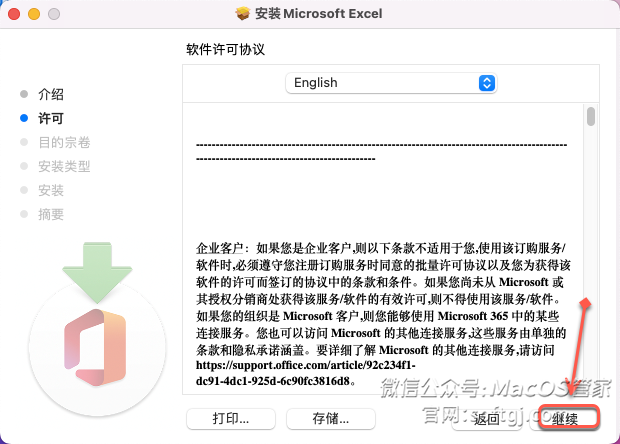
14.点击【Agree】。
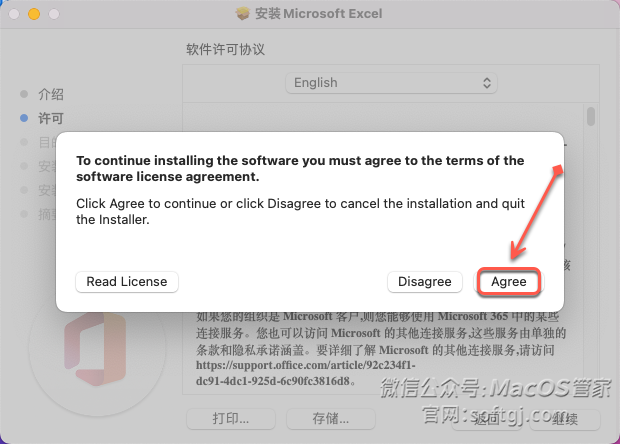
15.点击【安装】。
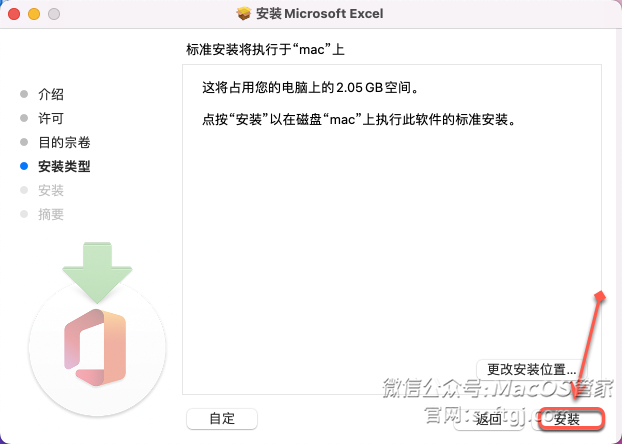
16.输入电脑【开机密码】,点击【安装软件】。
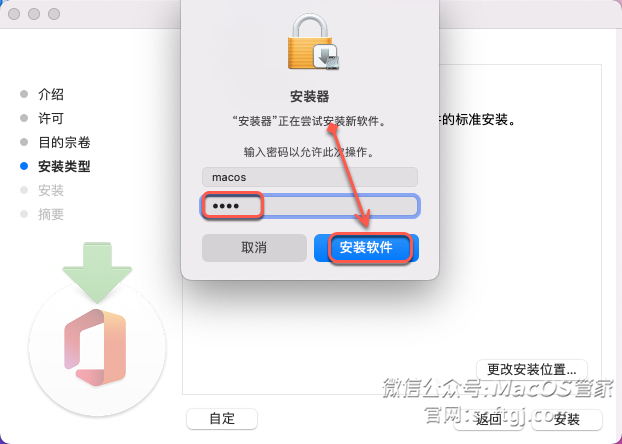
17.点击【关闭】。
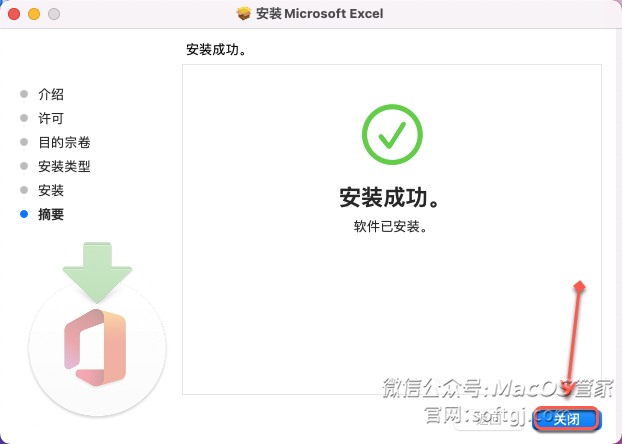
18.点击程序坞中【启动台】。
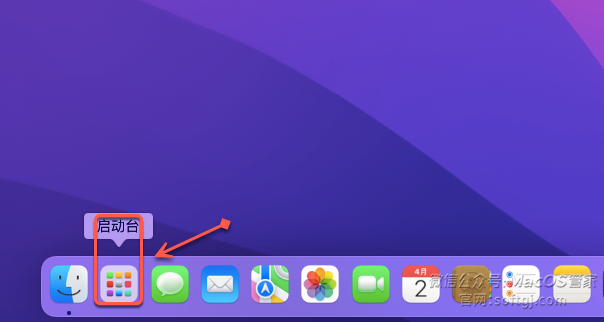
19.点击【Microsoft Excel】图标启动软件。
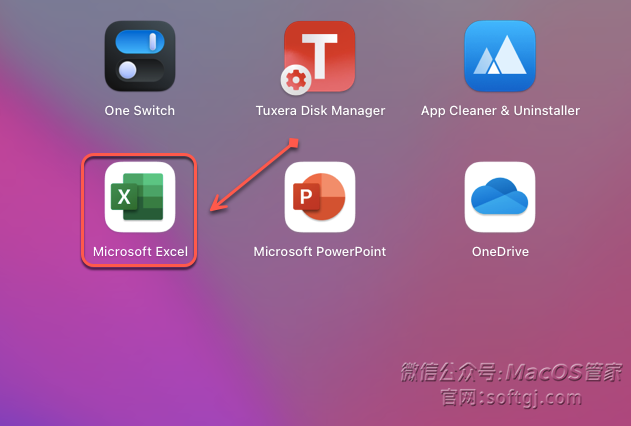
20.点击【跳过登录】。
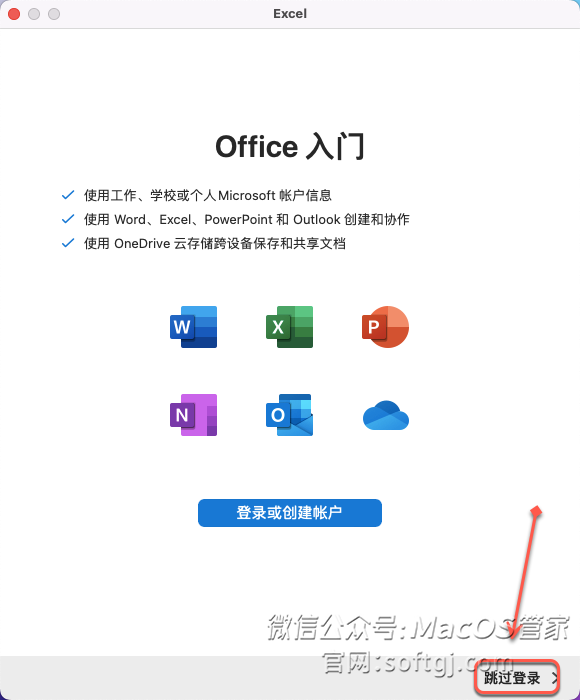
21.点击【开始使用Excel】。
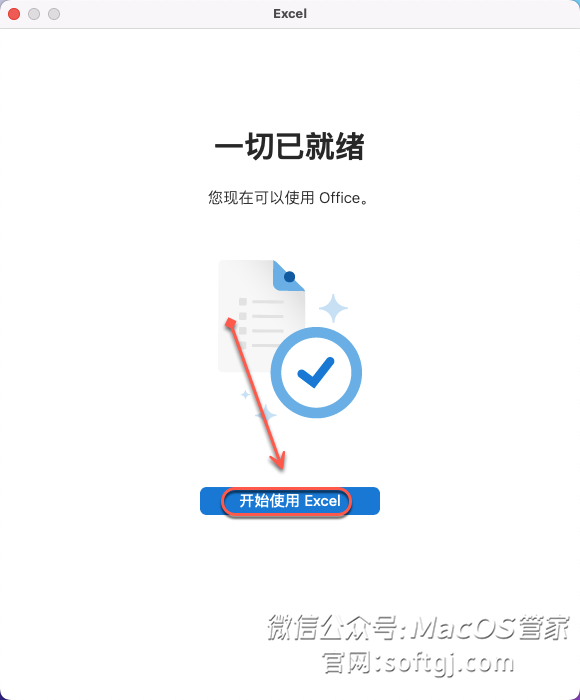
22.安装成功(请不要登录,若提示登陆,点击跳过登录,请勿更新版本)。
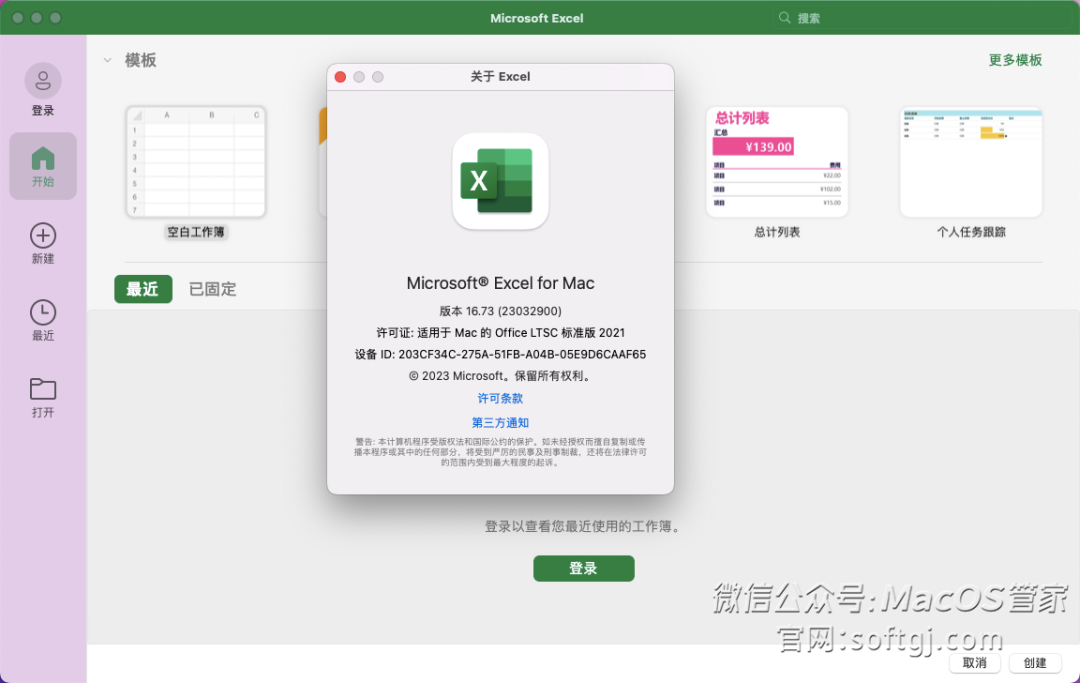
1.双击打开【Microsoft Excel2021v...dmg】安装包。
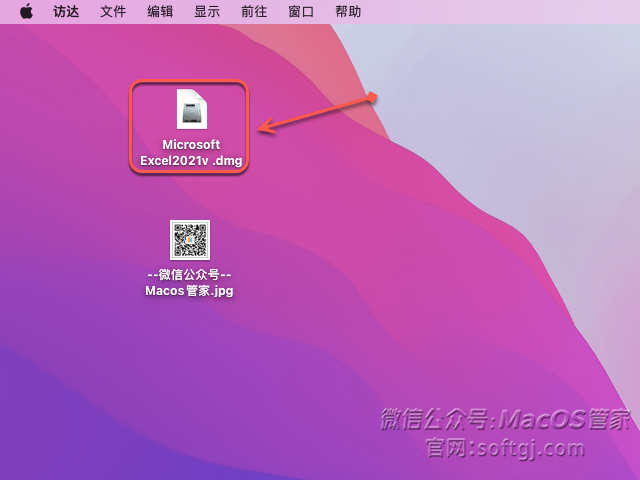
2.点击【同意】。
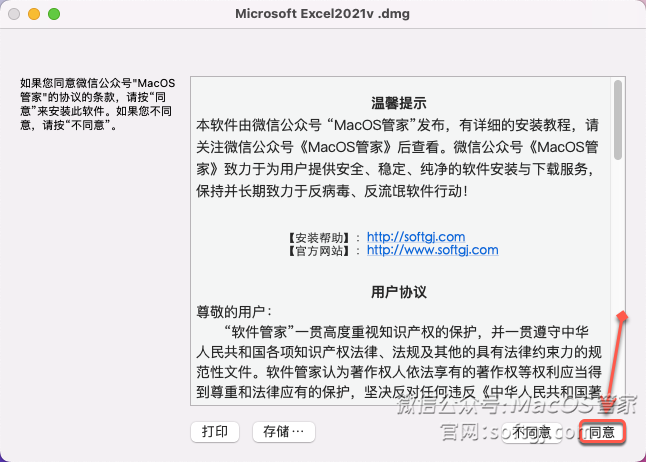
3.双击打开【Microsoft .......pkg】。
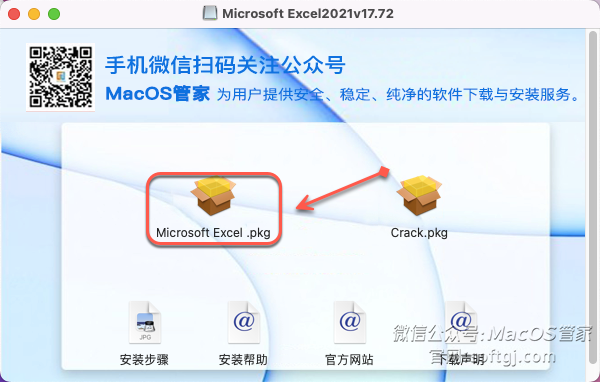
4.点击【继续】。

5.点击【继续】。
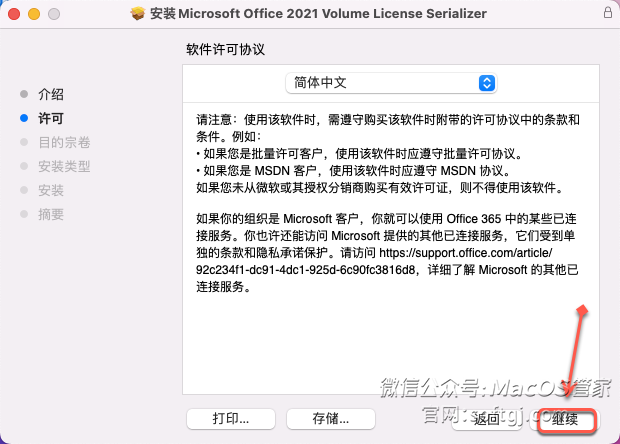
6.点击【同意】。
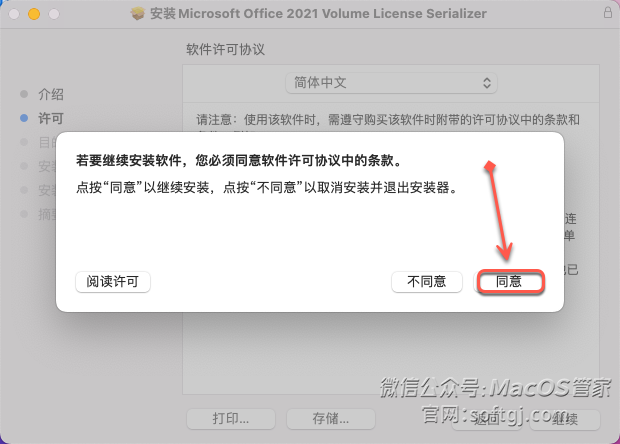
7.点击【安装】。
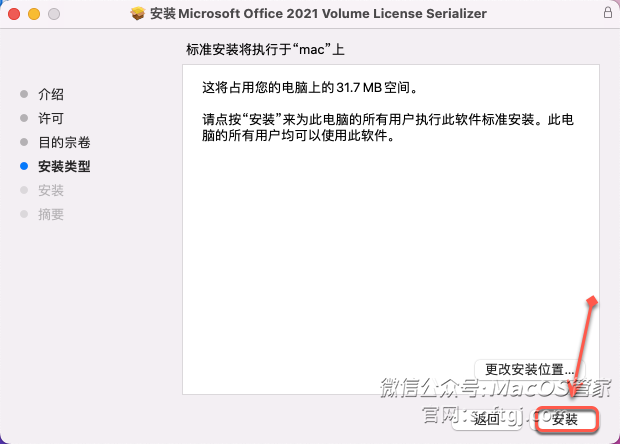
8.输入电脑【开机密码】,点击【安装软件】。
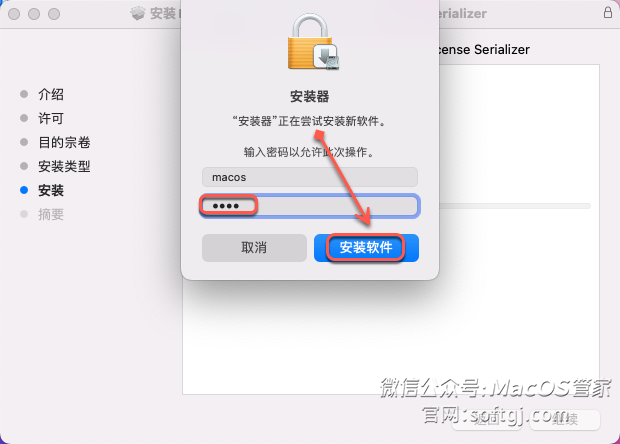
9.安装中……
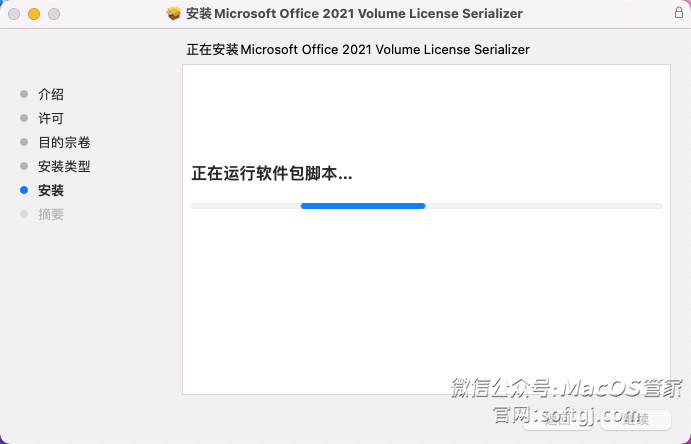
10.点击【关闭】。
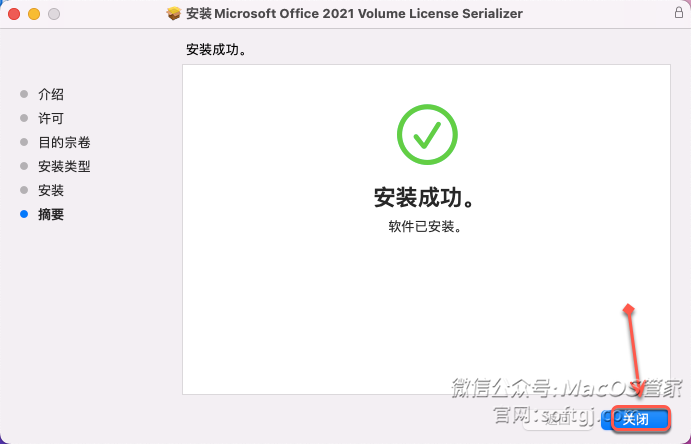
11.回到打开的【Microsoft Excel2021v17.72.dmg】安装包,双击打开【crack.pkg】。
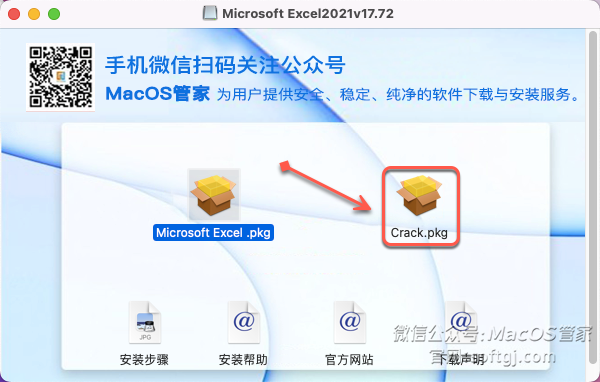
12.点击【继续】。
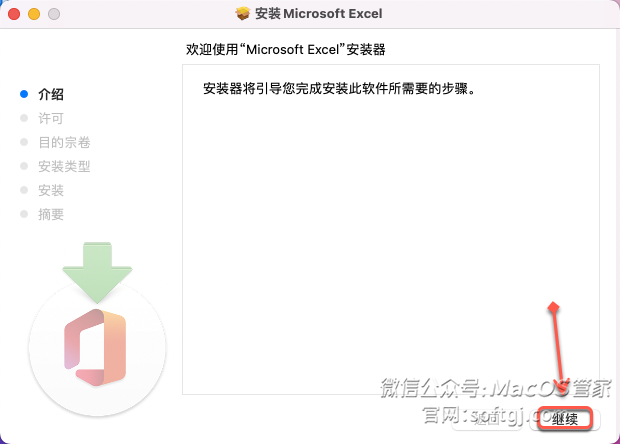
13.点击【继续】。
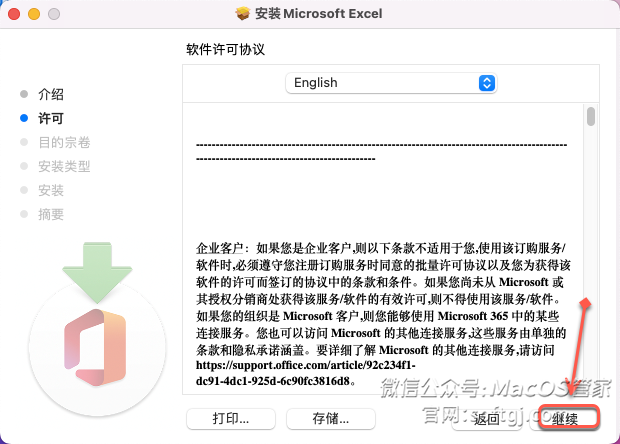
14.点击【Agree】。
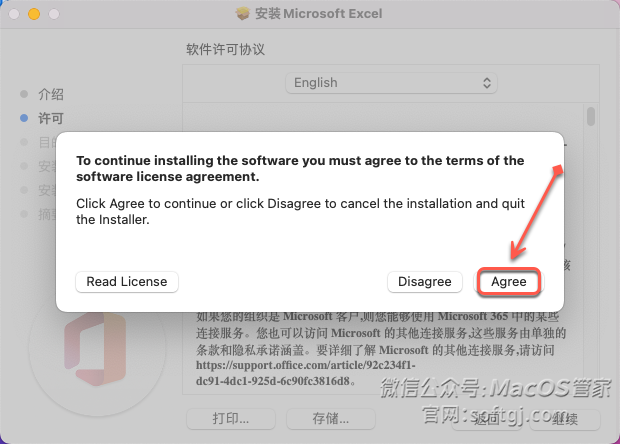
15.点击【安装】。
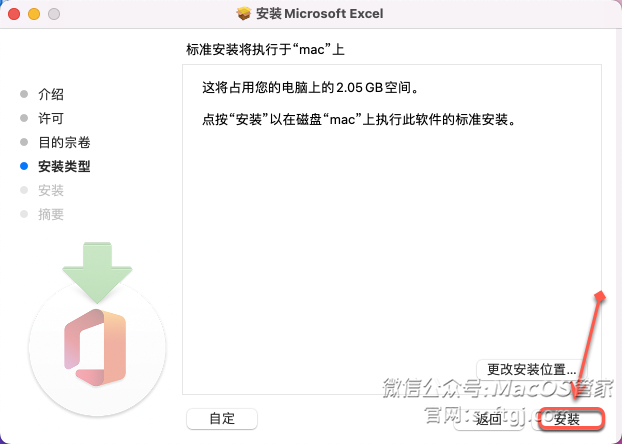
16.输入电脑【开机密码】,点击【安装软件】。
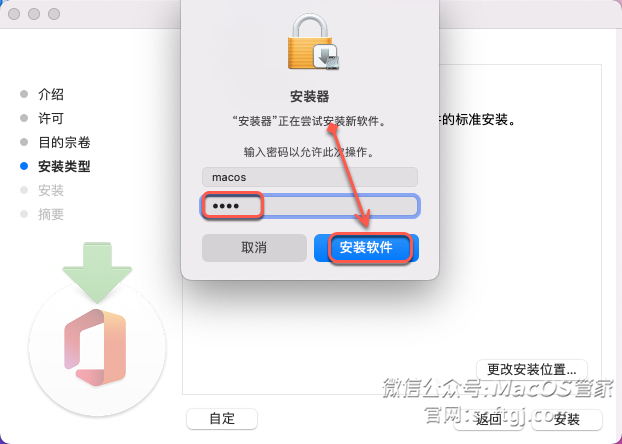
17.点击【关闭】。
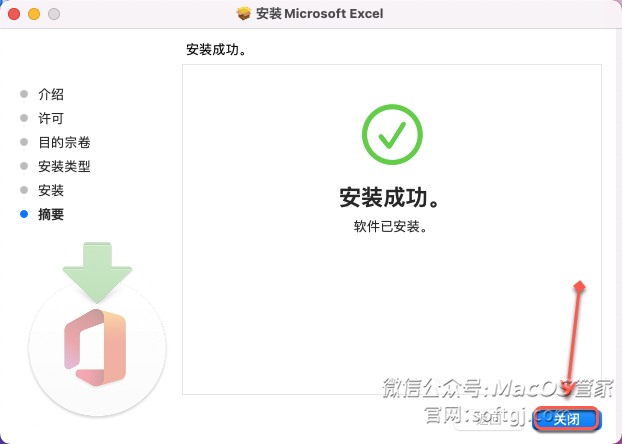
18.点击程序坞中【启动台】。
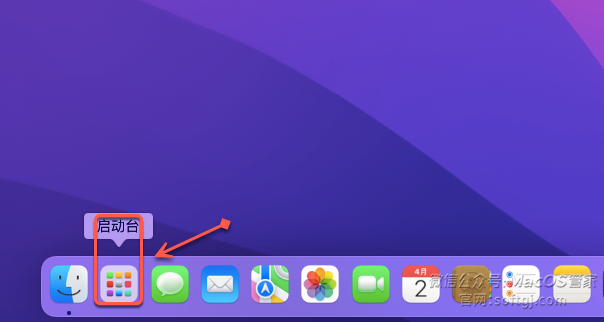
19.点击【Microsoft Excel】图标启动软件。
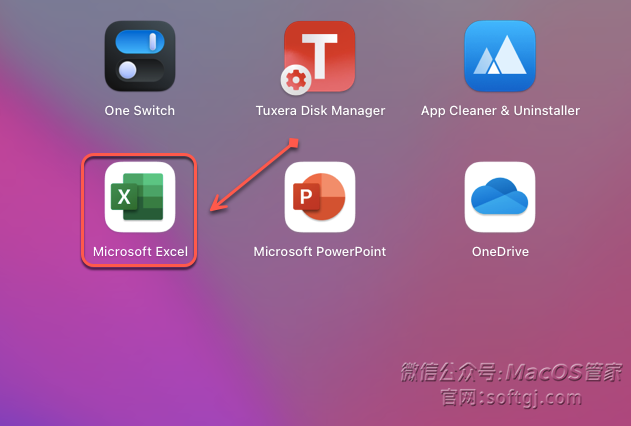
20.点击【跳过登录】。
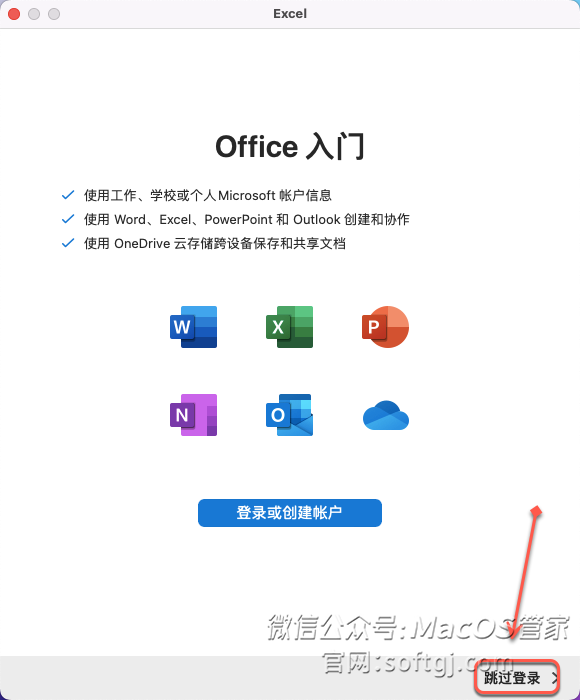
21.点击【开始使用Excel】。
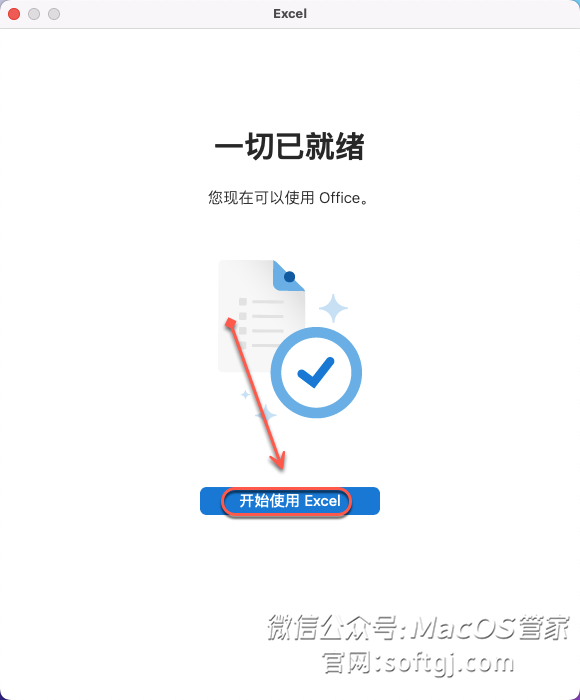
22.安装成功(请不要登录,若提示登陆,点击跳过登录,请勿更新版本)。